Firefox rulează lent? 11 moduri de a accelera
Publicat: 2021-08-31Firefox este unul dintre cele mai populare browsere de pe web, în principal datorită libertății și personalizării pe care le permite utilizatorilor. De asemenea, oferă multă securitate și sute de plugin-uri pentru aproape orice scop.
Din păcate, acest lucru poate duce uneori la blocarea Firefox. Dacă Firefox rulează prea lent pentru gustul tău, încearcă una dintre aceste metode pentru a-l accelera și a reveni la navigarea pe web cu stil.

Sfaturi pentru a accelera Firefox
Dacă Firefox rulează mai mult ca o broască țestoasă, încercați una dintre aceste remedieri.
Actualizați Firefox
Primul lucru pe care ar trebui să-l faceți dacă Firefox rulează lent este să verificați dacă există actualizări pentru Firefox. Menținerea browserului la zi va elimina multe surse de încetinire.
- Selectați cele trei bare pentru a deschide meniul și alegeți Ajutor > Despre Firefox.
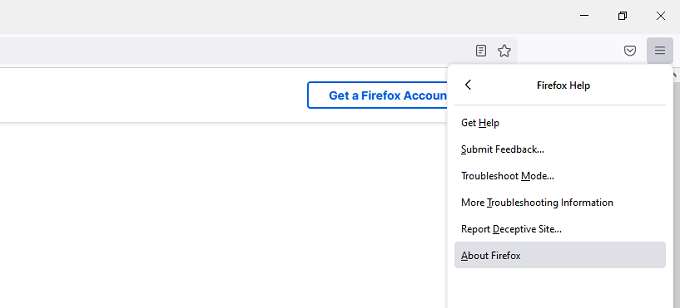
- Va apărea o altă fereastră care va verifica automat actualizările și va descărca toate actualizările disponibile.
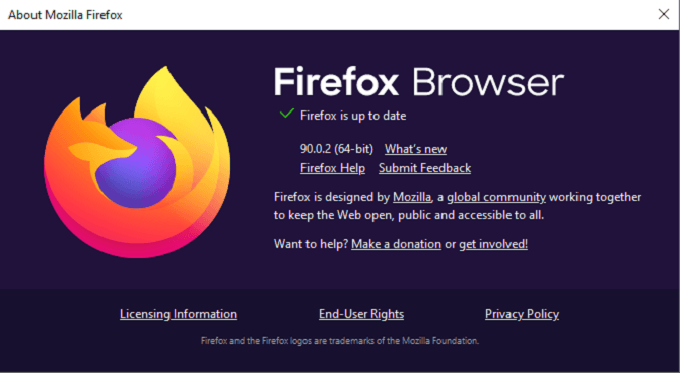
Actualizările browserului corectează defectele de securitate și adaugă funcții noi, așa că este esențial să vă mențineți browser-ul actualizat din mai multe motive decât doar performanța.
Dezactivați accelerația hardware
Accelerarea hardware poate ajuta la performanță, dar dacă întâmpinați probleme cu driverele sau aveți o anumită configurație a GPU-ului, aceasta poate cauza decalaj. Dezactivarea accelerației hardware poate accelera Firefox.
- Deschide Setări.
- Sub fila General , derulați în jos la titlul Performanță și faceți clic pe caseta de validare pentru a dezactiva Utilizați setările de performanță recomandate.
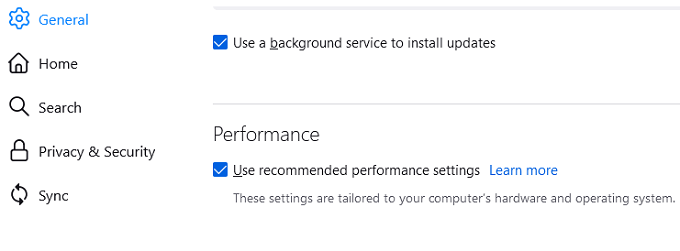
- Bifați caseta de selectare pentru a dezactiva Utilizați accelerarea hardware atunci când este disponibilă.
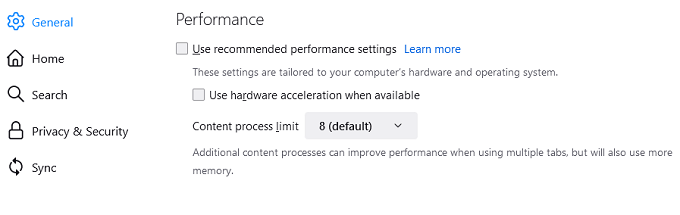
- Selectați X pentru a închide fila.
Acest lucru va dezactiva accelerarea hardware și, eventual, va accelera browserul.
Eliberați spațiu
Firefox are un istoric de utilizare prea mare a memoriei de sistem. Deși majoritatea acestor probleme au fost rezolvate, puteți ajusta manual cantitatea de memorie pe care Firefox o folosește.
- În bara de adrese URL, tastați about:memory .
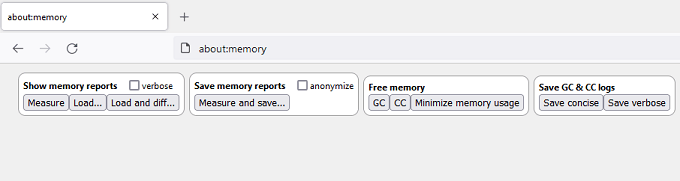
- Selectați Minimizați utilizarea memoriei.
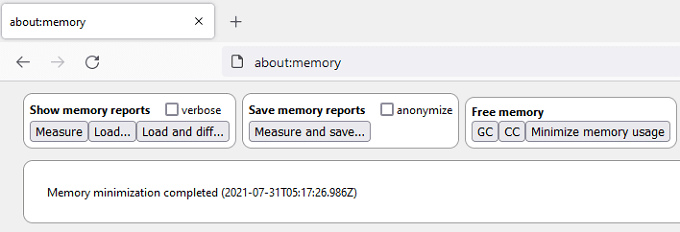
La finalizarea procesului, se va afișa un mesaj, împreună cu data și ora la care sa încheiat. Acest proces limitează cantitatea de RAM pe care Firefox o poate folosi, ceea ce îl va împiedica să domine resursele sistemului.
Ștergeți cookie-urile și memoria cache
Ștergerea istoricului browserului, a cookie-urilor și a memoriei cache este o modalitate ușoară de a vă accelera browserul.
- Deschide Setări.
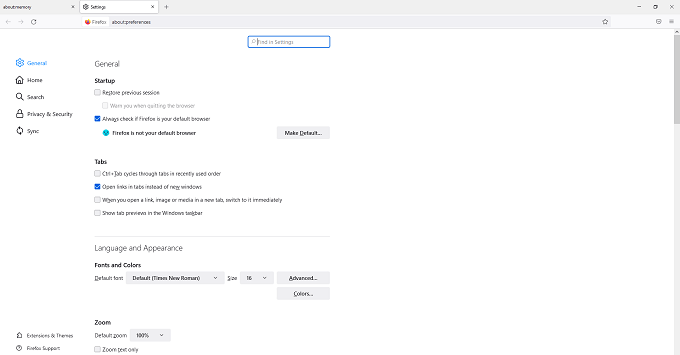
- Selectați Confidențialitate și securitate.
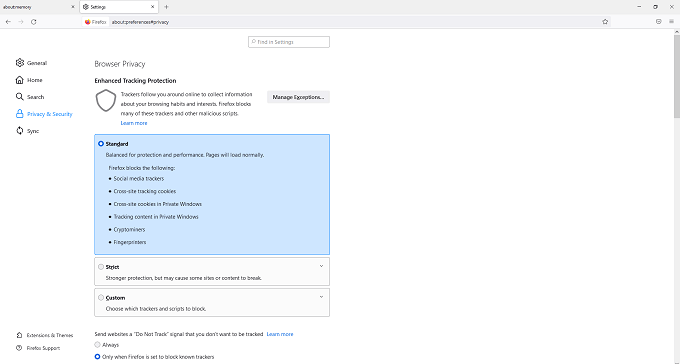
- Derulați la Cookies și Site Date și selectați Clear Data.
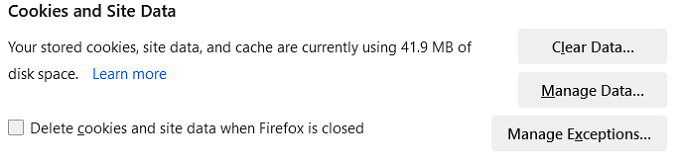
- Selectați Ștergeți.
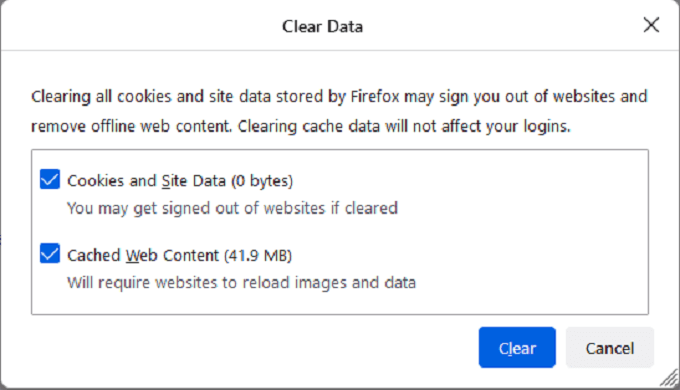
- Selectați Ștergeți acum.
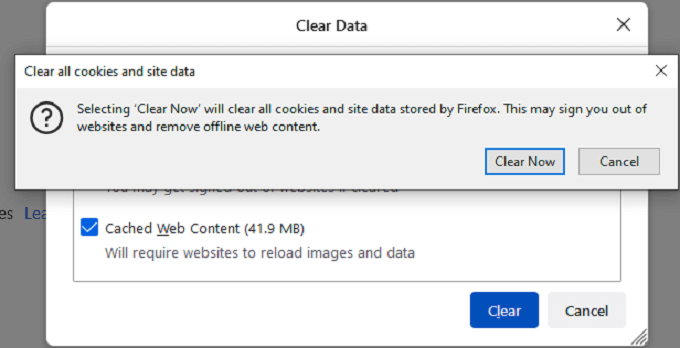
- Derulați la Istoric și selectați Ștergeți istoricul.
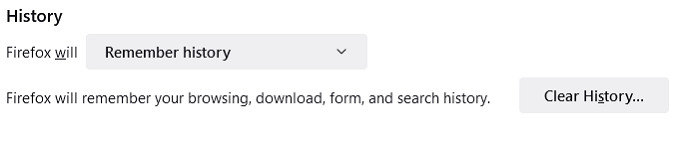
- Selectați OK.
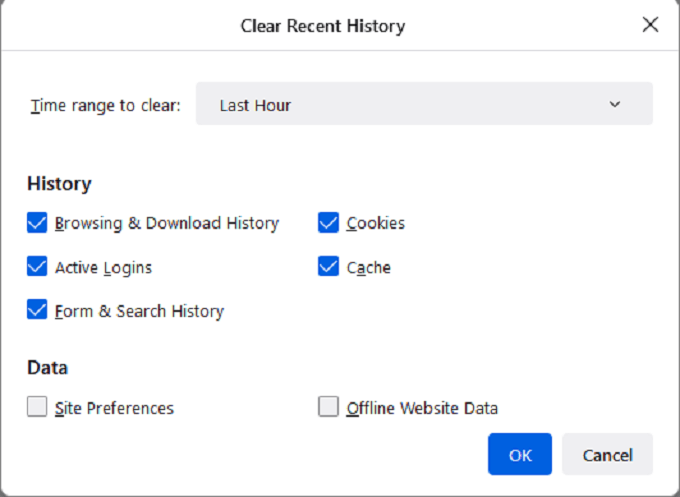
Aceasta vă va șterge istoricul de navigare, memoria cache și cookie-urile. Este posibil să trebuiască să vă conectați din nou la site-uri web după acest pas. Verificați pentru a vă asigura că Firefox nu funcționează încă lent.

Dezactivați animațiile
Firefox folosește animații mici în timp ce site-urile web se încarcă, închid filele sau alte activități. Dacă utilizați o mașină mai veche, aceste animații pot provoca o încetinire. Dezactivarea acestora va accelera Firefox doar puțin mai mult.
- Tastați about:config în bara de adrese.
- Va apărea un avertisment de securitate. Selectați Acceptați riscul și Continuați.
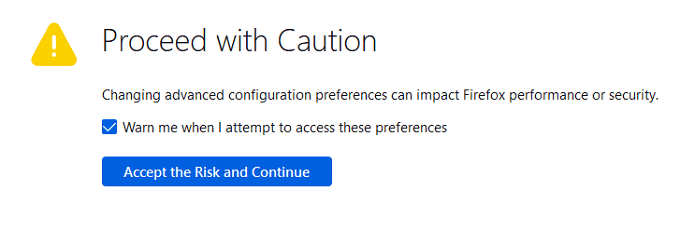
- Va apărea o listă completă de setări posibile. Tastați animație în bara de căutare și faceți dublu clic pe ea pentru a transforma animația în Fals.
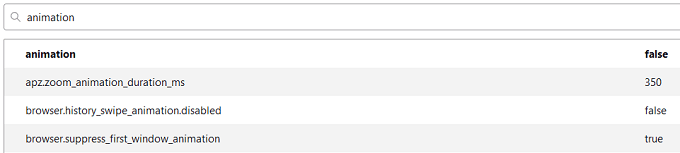
Dezactivarea animației reduce sarcina sistemului dumneavoastră.
Dezactivați preluare
Când funcționează corect, preîncărcarea poate economisi timp. Ghicește ce site-uri veți vizita pe baza istoricului dvs. și încarcă pagina înainte de a da clic. Cu toate acestea, dacă sistemul are erori sau există o eroare, aceasta poate provoca o încetinire semnificativă a Firefox. Luați în considerare dezactivarea preluării pentru a accelera Firefox.
- Tastați about:config în bara de adrese.
- Dacă apare un avertisment de securitate, selectați Acceptați riscul și Continuați.
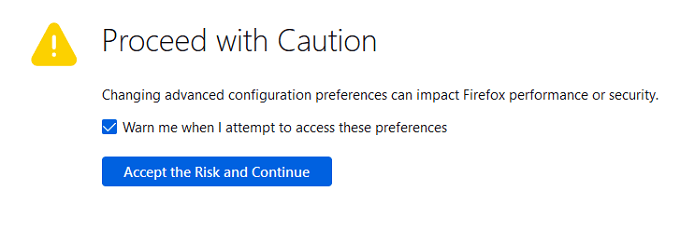
- Tastați prefetch în bara de căutare și faceți dublu clic pe network.dns.disablePrefetch pentru a-l seta la True.
- Faceți dublu clic pe network.prefetch-next pentru a-l seta la False.
Dacă acest proces duce la o încetinire suplimentară, setați cele două setări înapoi la stările inițiale.
Actualizează Firefox
Reîmprospătarea Firefox va șterge datele corupte, va opri extensiile cu erori și multe altele.
- Tastați about:support în bara de adrese.
- În partea dreaptă a ecranului, selectați Actualizează Firefox.
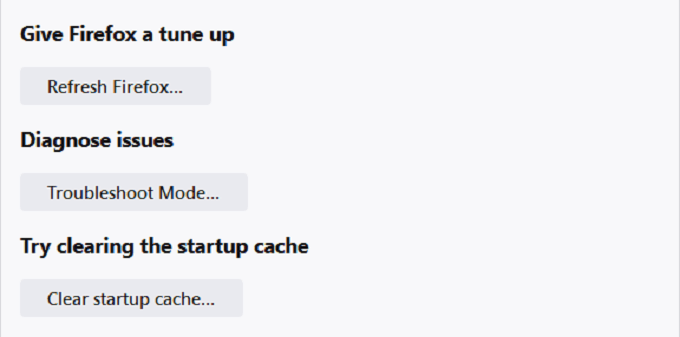
- Va apărea un avertisment. Selectați Actualizează Firefox încă o dată pentru a confirma.
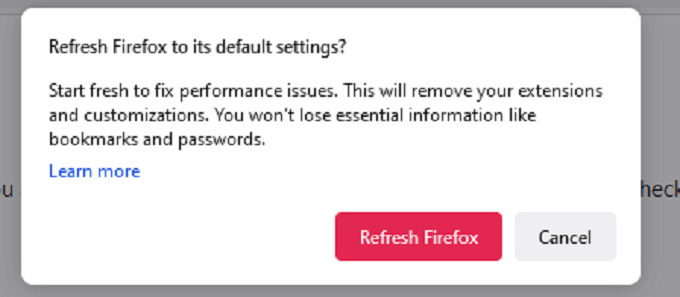
Firefox se va închide și apoi se va reporni.
Dezactivați suplimentele
Suplimentele sunt una dintre modalitățile prin care Firefox oferă atât de multă personalizare, dar ocazional aceste suplimente pot cauza probleme de performanță. Dezactivați suplimentele deodată (sau pe rând) pentru a verifica dacă vă încetinesc browserul.
- Tastați despre:suplimente în bara de adrese.
- Selectați glisorul albastru de lângă numele suplimentului pentru a-l dezactiva.
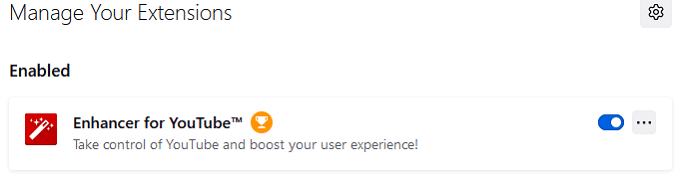
Dacă doriți să reactivați suplimentul, trebuie doar să selectați din nou glisorul pentru a-l reactiva.
Aruncă temele personalizate
Firefox vă permite să utilizați o temă personalizată, dar uneori acest lucru poate face ca browserul să ruleze mai lent. Reveniți la tema implicită pentru a testa dacă există vreo diferență.
- Tastați despre:suplimente în bara de adrese.
- Selectați fila Teme din bara laterală din stânga.
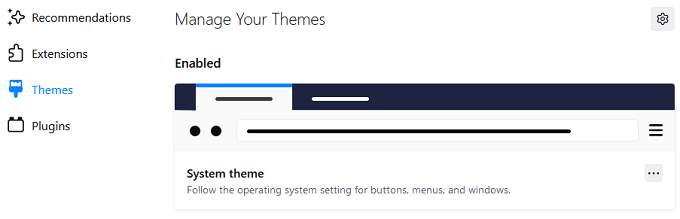
- Selectați Activați sub Tema sistemului pentru a reveni la aceasta.
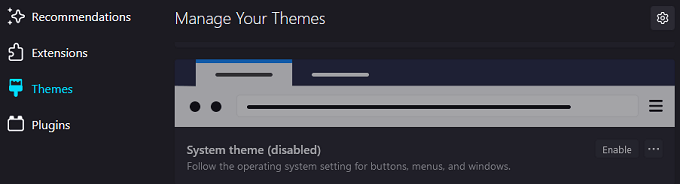
Dacă nu observați nicio îmbunătățire, atunci nu este rău să reactivați tema personalizată.
Dezactivați Colectarea datelor
Firefox colectează date și telemetrie pentru a ajuta la îmbunătățirea browserului. Puteți încerca să dezactivați acest lucru pentru a accelera performanța.
- Deschide Setări.
- Selectați fila Confidențialitate și securitate .
- Derulați în jos la Firefox Data Collection and Use .
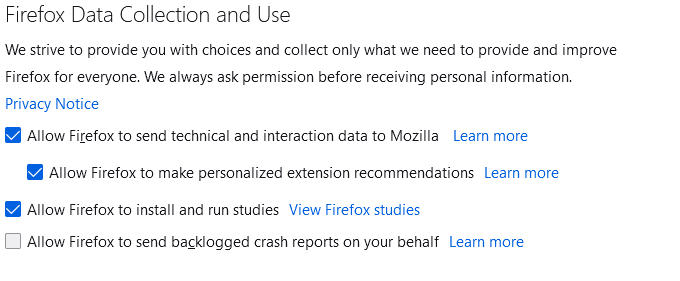
- Selectați Permiteți Firefox să trimită date tehnice și de interacțiune către Mozilla pentru a-l dezactiva. Puteți repeta acest proces cu orice alte file aici.
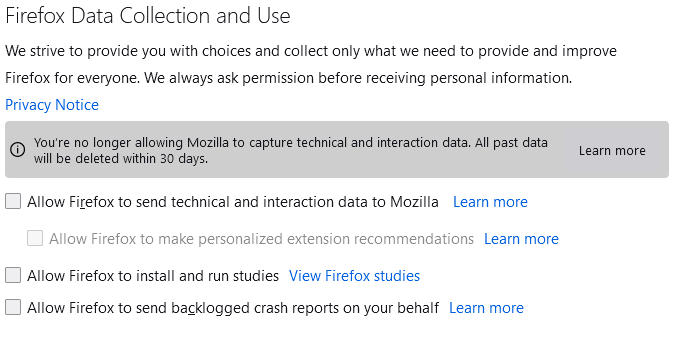
Dezactivați programele antivirus de la terți
Există unele dovezi că programele antivirus de la terțe părți, cum ar fi Avast, ar putea face ca Firefox să funcționeze încet. Cu condiția să aveți acces la un program antivirus primar, cum ar fi Microsoft Defender, încercați să dezactivați alte programe și să testați performanța Firefox.
Firefox este un browser popular pentru un motiv. Oferă acces granular la o mulțime de opțiuni diferite care vă permit să personalizați browserul pentru scopurile dvs., dar dacă începe să ruleze încet, încercați aceste sfaturi de depanare pentru a-l accelera.
